140원으로 여권사진 인화라니! 정작 내 여권 사진은 만원이나 주고 사진관에서 뽑았지만, 절약 내공이 쌓일 만큼 쌓였다고 자부하며 감히 스스로 핵꿀팁이라는 표현을 써봅니다. 더불어 여권 사진을 집에서 만드는 분도 많고 인화하는 분도 많지만, 이 저렴한 방법에 대한 포스팅은 잘 찾을 수가 없어 핵심만을 잘 추려서 올립니다.
140원은 찍스에서 4x6 사이즈로 사진 8장을 인화하는 비용을 뜻합니다~ 여권사진인화가 따로 있지만 그것은 1개의 사진으로 8장을 뽑아야 하며 가격도 2500원 입니다! 17.8배네요!!!
작업순서
- 이쁘게 사진 찍기 (가능한 단색 배경)
- 비율에 맞게 이미지 자르기
- 배경 날리기
- 4x6 사이즈로 모아 붙이기
- 인화 주문하기
1. 이쁘게 사진찍기
요즘은 폰으로도 이쁘게 사진찍을 수 있고, 자연스럽게 보정되는 앱도 많아서 굳이 조명빨이나 포샵이 필요가 없습니다! 집에서 좋아하는 앱으로 편하게 찍으세요.이떄 가능하면 단색 배경이 좋은데, 나중에 배경을 날리고 흰색으로 채우려면 흰색 또는 단색 배경이 작업이 쉽습니다.
2. 비율에 맞게 이미지 자르기
외교부 여권 사진 규정에 따르면 가로 3.5 x 세로 4.5 비율을 여권 사진 이미지가 필요합니다!
사진을 여권 사진 비율에 맞게 자르기 위해서는 사진 편집툴을 자유롭게 쓰셔도 되는데 저는 포토스케이프라는 프로그램으로 자르는 방법을 소개하겠습니다.
포토스케이프 다운로드
참 좋은 무료 사진 편집 프로그램입니다. 뒤에 사진 모아 붙이기에도 필요하니 받으시는게 좋아요.ㅎ
규격에 맞게 만든 여권사진을 비율에 맞게 자르기
머리 크기는 외교부 여권 사진 규정에 나와있는 샘플 사진을 보고 적당히 맞춰서 잘라주세요.
3. 배경 날리기
배경을 날리는 작업에는 정말 다양한 방법이 있습니다. 김프나 포토샵등을 이용하는 방법등 여러 블로그에 많은 방법들이 소개되어 있습니다. 하지만 저는 컴맹도 할 수 있을만큼 쉬운 서비스를 이용하는 방법을 소개해드립니다.
포토샵을 몰라도 손쉽게 가능한! enumcut.com 사이트를 소개합니다. 써보니까 진짜 좋더라구요. 쉽게 잘 됩니다. 무료이구요!
가입을 하시고, e-mail 인증을 마치고 나면 아래와 같은 화면에 진입해서 작업이 가능합니다.
사진을 추가한다음 MANUAL버튼을 누릅니다. 그러면 아래화면이 뜨는데, 빨간색으로 배경을 칠하고, 파란색으로 인물을 칠한다음 Start Cut을 클릭만하면 됩니다. 정말 쉽습니다! 너무 꼼꼼하게 칠 안하셔도 알아서 잘 잘라줍니다.
이렇게 완성된 여권 사진 이미지를 가지고, 최종적으로 인화할 이미지를 만들면 됩니다!
4. 4x6 사이즈로 모아 붙이기
작업의 핵심 내용은 인화하고 싶은 사진 8장을 1장으로 만들어서 4x6으로 인화하는 것으로, 모두 다른 사진 8장으로도 가능합니다!
우선 포토스케이프를 실행합니다. 위쪽 탭에서 이어붙이기를 선택하고 아래 그림처럼 사진을 추가해서 4장씩 바둑판 이어 붙이기를 합니다. 이미지가 엄청 커질거에요 미리보기를 축소해야 8장을 한 화면에 볼 수 있습니다. 이때 사진 간격은 "0"으로 해주세요!
사진간격 없이 사진을 이어붙이고 크기를 확인!
그 다음 전체 크기를 확인합니다~
제가 만든 샘플은 5852 x 3762 네요.
가로가 5852px이네요. 이 값을 A라고 한다면, A에 0.026을 곱한다음 그 값을 아래와 같이 사진 간격에 넣어주세요! 이 부분이 핵심입니다!!!
5852 x 0.026 = 152
간단 공식! 8장 바둑판 사진 가로 X 0.026 = 사진 간격맛소금
간단하죠? 사진 작업은 이제 끝입니다. 저장해주심되요. 해상도가 너무 높으면 용량도 굉장히 클거에요~
사진들 간격이 모두 152 픽셀씩 넓어졌다
5. 인화 주문하기
저는 늘 사용중인 찍스를 사용하겠습니다. 다른곳에서 하셔도 됩니다~
찍스처음 생길때부터 꾸준히 사용중! 품질이 좋다
일반사진인화 메뉴로가서 4x6인화를 합니다. 여권 사진 인화가 아닙니다!! 그건 2,500원!! 이때 이미지 풀로 해야합니다!
이미지풀은 이미지가 잘리지 않게 인화되며, 빈곳은 흰색으로 채움
그리고 미리보기를 해 보시믄 아래와 같이 가로가 딱맞게 나오면 됩니다. 마음편히 주문하시면 됩니다~ ^-^
가로 기준으로 계산했기 때문에 위아래 자연스레 남는 공간이 추가되었다
이 방법의 특장점
우선 저렴하고, 무엇보다 여러개의 사진을 1장에 뽑을 수 있습니다. 현재 찍스 여권 인화는 사진 1개를 8장으로만 인화가 가능해서 비효율적입니다. 8장이나 필요도 없는데...
그리고 보통 집에서 여권 사진 만드신 후에 이게 빠구(reject) 맞으면 어쩌지 걱정하시는 분들이 많으신데, 이 방법을 사용해서 여러 후보군을 2장씩 뽑아서 구청에 가져간 다음 직원에게 문의해서 가능한 사진으로 하면 좋아요~
저도 저희 천사들 여권 만들었는데, 다행이 2개 빠꾸 맞고 2개 가능하다고 해서 다시 가는일 없이 한번에 만들었어요~ 될거라고 생각한건 안되고, 혹시나해서 챙겨간 후보 사진이 되었다는...ㅋㅋㅋ
저렴하고 간편하게 도전해보세요~ 귀찮다고 생각할 수도 있지만, 집에서 가족끼리 찍으면 재미있는 추억도 생깁니다.ㅋㅋㅋ 세상 진지하게 찍은 사진 넘 웃겨요.ㅋ
비율 계산 원리
이 부분은 호기심이 많고, 다른 용도(명함이나 카드)에 응용 하실분만 보세요.
간단합니다. 사진의 비울을 맞춰놓고 가로나, 세로중 한쪽을 기준으로 삼아서 실제 크기에 맞게 사진 간격을 조정해주는 방법입니다.
가로가 3.5cm의 사진이 4장이니까 실제 인화될 길이는 14cm가 되어야 합니다. 3.5 x 4 = 14cm
반면, 4 x 6 사진의 실제 가로 사이즈는 15.1cm
합쳐진 이미지의 가로 크기를 A
사진 간격이 추가되 이미지의 가로 크기를 B 라고 했을때,
A : B = 14cm : 15.1cm
14 x B = A x 15.1
B = (A * 15.1) / 14
B = 1.078 x A 가 됩니다~
근데, 사진 간격은 3개니까 아래식이 하나 더 도출됩니다.
B - A = 사진 간격 x 3
두 개의 식을 합치면,
사진간격 = A x 0.026 이 됩니다~
간단하게 말하자면, 실제 사이즈가 3.5cm가 되도록 맞추기 위해서 적당한 사진 간격을 계산해서 편집하는 방법이니다!
간단한건데, 표현하려니 길고 복잡해지네요...ㅠ
대충 이런식으로 계산해서 인화하면 지갑용 사진이나, 크리스마스 카드에 넣을 사진이나 기타 용도의 사진의 크기를 계산해서 인화할 수 있습니다~ 지갑용과 명함용 인화도 따로 있으나 역시 비싸죠.ㅋㅋ 작은데 더 비쌈 -_-;;
대단한것도 아닌데, 너무 거창하게 적어놓은것 같아 조금 부끄럽지만, 이름모를 누군가에게 도움이 되길 바라며 저의 팁을 정리해서 올려놓습니다~
'만들기' 카테고리의 다른 글
| 절대비밀을 전달하는 간편한 방법 - 절대비밀, 스스로 보안 (0) | 2016.02.21 |
|---|---|
| 손쉽게 나만의 기어 S2 시계를 만들자! 기어 왓치 디자이너 출시! (0) | 2016.02.12 |
| 아파트실거래가차트를 소개합니다. (48) | 2015.11.25 |
| [DIY] 공간박스로 알뜰한 아이들 원목 책장 만들기 (0) | 2015.08.25 |
| 포토북 만들기, 3번째 가족앨범 만들면서... - 세번째 (0) | 2015.02.03 |
| 포토북 만들기, 3번째 가족앨범 만들면서... - 두번째 (0) | 2015.01.21 |
| 포토북 만들기, 3번째 가족앨범 만들면서... - 첫번째 (1) | 2014.12.12 |









댓글